许多用户在初次使用win11系统的时候,也都对桌面的美观所吸引,因此在自己电脑配置符合要求的情况下也会进行安装这款系统,然而有小伙伴反馈自己win11系统在启动进入桌面后却没有
许多用户在初次使用win11系统的时候,也都对桌面的美观所吸引,因此在自己电脑配置符合要求的情况下也会进行安装这款系统,然而有小伙伴反馈自己win11系统在启动进入桌面后却没有看到我的电脑图标存在,对此win11桌面没有我的电脑图标怎么办呢?今天小编就来教大家win11我的电脑图标没了解决方法。
1.鼠标右键点击windows11桌面任意空白处,然后选择个性化。
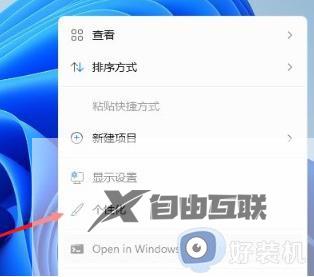
2.进入设置后找到主题。
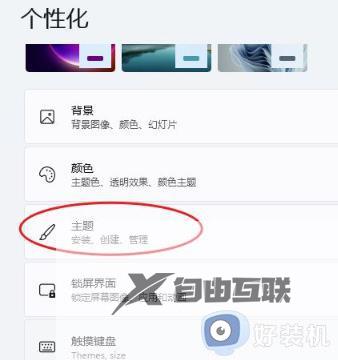
3.点击桌面图标设置。
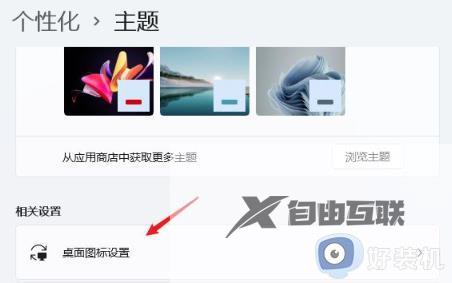
4.然后勾选计算机以及其他你想要放在桌面的图标,点击确定。
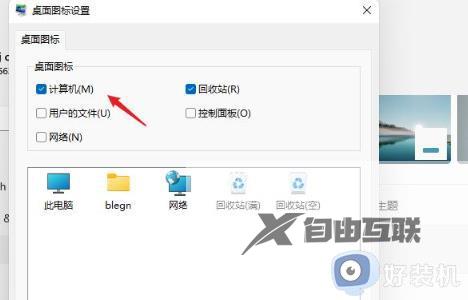
5.最后,我们可以在电脑桌面上看到这台电脑的图标。
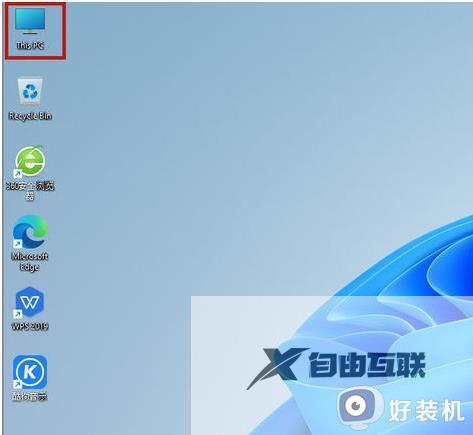
上述就是小编告诉大家的win11我的电脑图标没了解决方法了,有出现这种现象的小伙伴不妨根据小编的方法来解决吧,希望能够对大家有所帮助。
